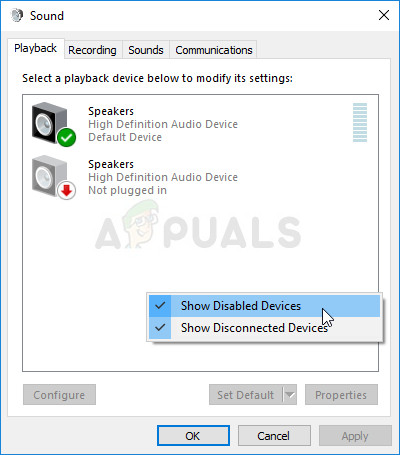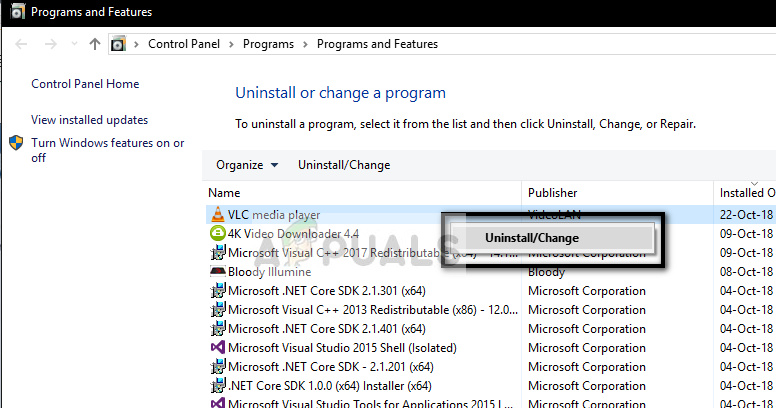تشغيل موجه الأوامر كمسؤول
- اكتب الأمر التالي في النافذة وتأكد من الضغط على Enter بعد كتابته.
deaper.exe / عبر الإنترنت / تعطيل الميزة: Microsoft-Hyper-V-All
- انتظر حتى يطالبك مربع الحوار بتأكيد هذه العملية واضغط على المفتاح Y بلوحة المفاتيح قبل الضغط على مفتاح Enter للقيام بذلك.
- تحقق لمعرفة ما إذا كنت لا تزال تعاني من مشاكل تتعلق بـ HDMI تظهر الآن في أجهزة التشغيل.
الحل 3: تمكين عرض الأجهزة المعطلة
من المحتمل جدًا أن Windows 10 قام بطريقة ما بتعطيل إخراج صوت HDMI تلقائيًا لأنه غالبًا ما يعتبره غير ضروري ولا يتم تعيينه افتراضيًا على الإطلاق. هذا خطأ كبير من Microsoft لأن إخفاء الجهاز تحت أجهزة التشغيل لم يكن ضروريًا بالتأكيد. تأكد من التحقق مما إذا كان هذا هو سبب مشكلتك!
- انقر بزر الماوس الأيمن على أيقونة الصوت الموجودة في الجزء السفلي الأيمن من شاشتك واختر ملف تشغيل الأجهزة تتمثل الطريقة البديلة في فتح لوحة التحكم على جهاز الكمبيوتر الخاص بك وتعيين خيار العرض حسب الخيار إلى الرموز الكبيرة. بعد ذلك ، حدد موقع وانقر فوق اصوات الخيار من أجل فتح نفس النافذة.
- ابق في علامة تبويب التشغيل في نافذة الصوت التي فتحت للتو.

إعدادات الصوت في لوحة التحكم
- انقر بزر الماوس الأيمن في أي مكان في منتصف النافذة وحدد المربعات المجاورة لملف إظهار الأجهزة المعطلة و إظهار الأجهزة غير المتصلة يجب أن يظهر جهاز HDMI الخاص بك الآن.
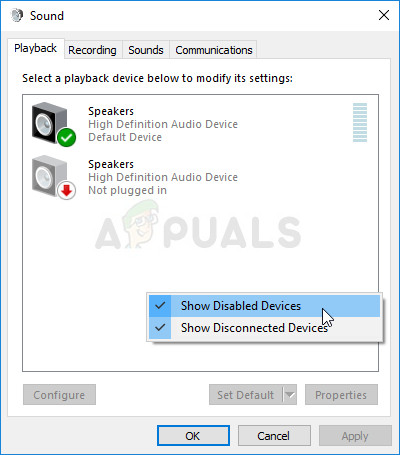
الأجهزة المعطلة في إعدادات الصوت
- انقر بزر الماوس الأيسر على الجهاز الذي ظهر حديثًا وانقر تعيين الافتراضي الزر أدناه والذي يجب أن يحول الصوت إلى HDMI بمجرد توصيله.
الحل 4: قم بإلغاء تثبيت VLC Media Player أو إعادة تثبيته
يوصى بهذا البرنامج بالتأكيد كأحد أفضل الخيارات المجانية المتاحة للمستخدمين الذين يرغبون في مشاهدة مقاطع الفيديو بجميع التنسيقات على أجهزة الكمبيوتر الخاصة بهم. إنه سهل الاستخدام ويحتوي على الكثير من الميزات المفيدة ، لكن الأشخاص أبلغوا أن المشكلة توقفت عن الظهور بعد أن قاموا بإلغاء تثبيتها.
حاول حذفه وتحقق لمعرفة ما إذا كان الخطأ قد اختفى. إذا اختفى ، يمكنك تجربة حظك عن طريق إعادة تثبيته باستخدام أحدث إصدار متاح على الإنترنت!
- أولاً وقبل كل شيء ، تأكد من تسجيل الدخول باستخدام حساب مسؤول لأنك لن تتمكن من إلغاء تثبيت البرامج باستخدام أي امتيازات حساب أخرى.
- انقر فوق قائمة ابدأ وافتح لوحة التحكم بالبحث عنها. بدلاً من ذلك ، يمكنك النقر فوق رمز الترس لفتح الإعدادات إذا كنت تستخدم Windows 10.
- في لوحة التحكم ، حدد عرض حسب: الفئة في الزاوية اليمنى العليا وانقر فوق الغاء تنصيب برنامج تحت قسم البرامج.

قم بإلغاء تثبيت برنامج من لوحة التحكم
- إذا كنت تستخدم تطبيق الإعدادات ، فإن النقر فوق التطبيقات يجب أن يفتح على الفور قائمة بجميع البرامج المثبتة على جهاز الكمبيوتر الخاص بك.
- حدد موقع إدخال VLC في القائمة وانقر فوقه مرة واحدة. انقر فوق الزر إلغاء التثبيت أعلى القائمة وقم بتأكيد أي مربعات حوار قد تظهر. اتبع التعليمات التي تظهر على الشاشة لإلغاء تثبيت VLC وإعادة تشغيل الكمبيوتر بعد ذلك.
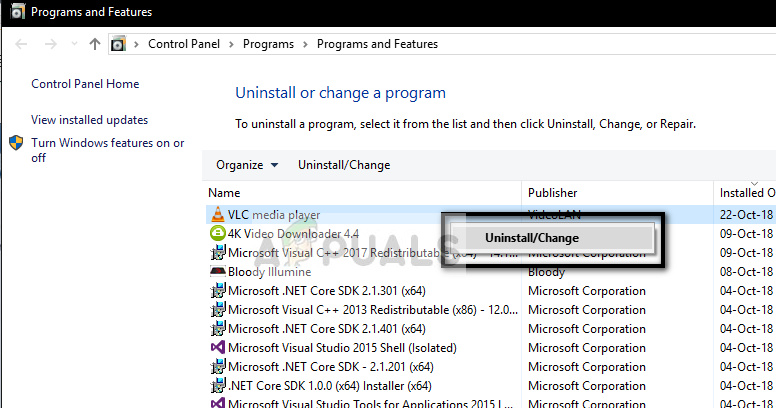
إلغاء تثبيت VLC Media Player